So rufen Sie den Wiederherstellungsschlüssel für die Password Boss Web-App ab
Einfache Schritte zum Abrufen Ihres Wiederherstellungsschlüssels für Password Boss Web-App und damit Sie nie wieder den Zugriff auf Ihre Passwörter verlieren.
Wiederherstellungsschlüssel
Hier erfahren Sie, wie Sie Ihren Wiederherstellungsschlüssel für die Password Boss Web App abrufen. Sollten Sie ihn einmal vergessen, ist der Wiederherstellungsschlüssel für das Zurücksetzen Ihres Master-Passworts unerlässlich. Die folgenden Anweisungen gewährleisten den sicheren Zugriff auf Ihr Password Boss -Konto und die gespeicherten Passwörter.
Warnung
Wenn Sie Ihr Master-Passwort verlieren, gehen ohne den Wiederherstellungsschlüssel Ihre Daten verloren.
Videoübersicht
So erhalten Sie Ihren Wiederherstellungsschlüssel
- Gehen Sie zu https://app.passwordboss.com
- Klicken Sie nach der Anmeldung auf „Einstellungen“.
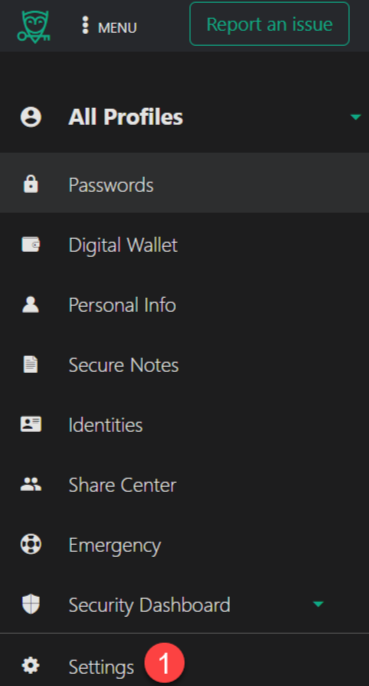
- Klicken Sie auf „Sicherheit“ und dann auf den Pfeil neben „Wiederherstellungscode abrufen“.
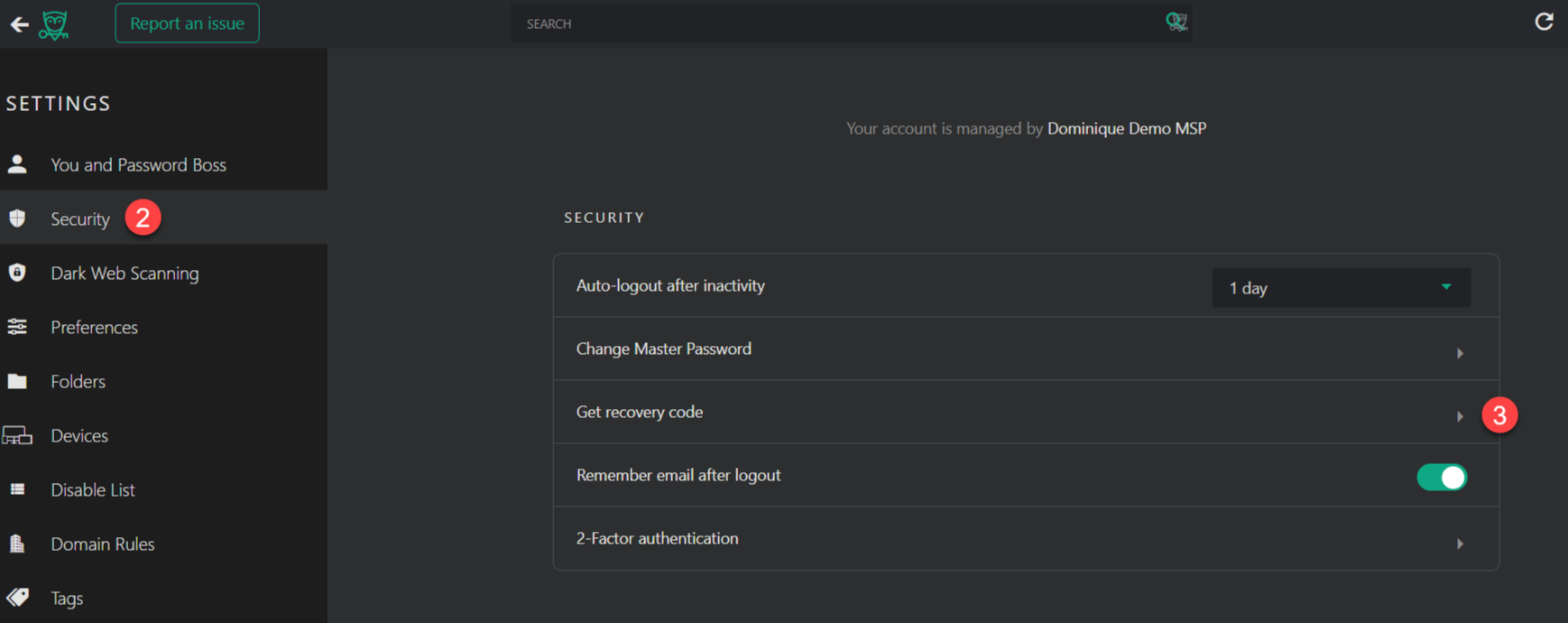
- Sie werden aufgefordert, Ihr Master-Passwort einzugeben und dann auf „Weiter“ zu klicken.
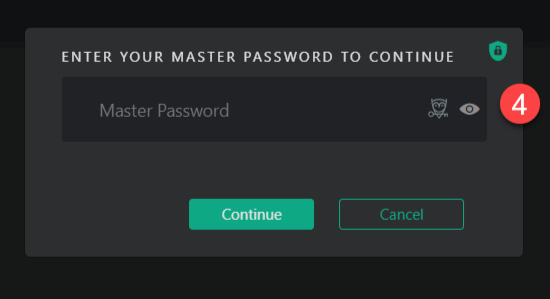
- Ein neues Fenster mit Ihrem QR-Code wird angezeigt. Wählen Sie die Option „PDF herunterladen“.
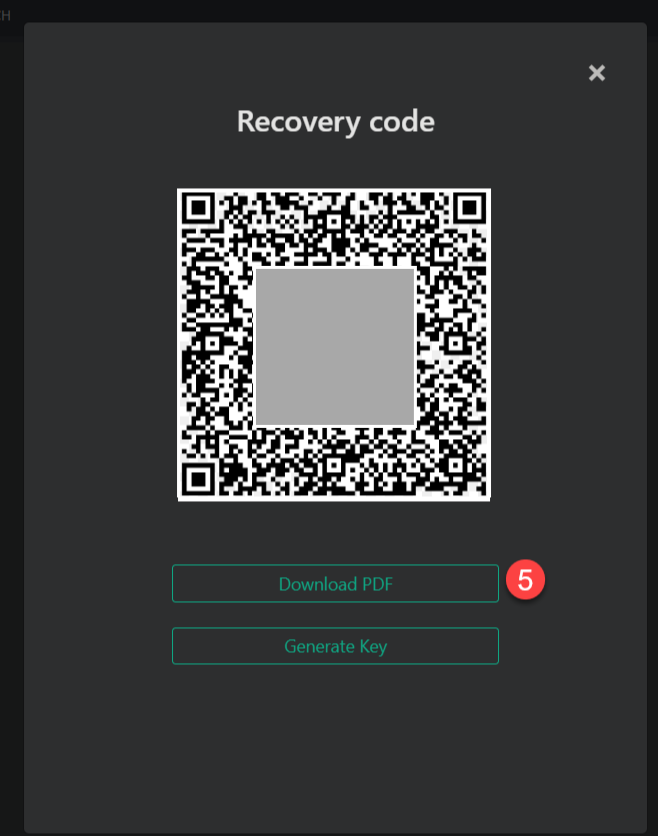
Die Wiederherstellungs-PDF wird in den Hauptdownloadordner Ihres Computers heruntergeladen, und das war's!
Bewahren Sie dieses PDF an einem sicheren Ort auf. Mit dieser Wiederherstellungscode-Datei können Sie über die Funktion „Konto wiederherstellen“ vom Anmeldebildschirm aus auf Ihr Password Boss WebApp-Konto zugreifen, ohne Ihr Master-Passwort eingeben zu müssen. So können Sie Ihr vergessenes Master-Passwort ändern, ohne Daten zu verlieren. Das PDF enthält alle Anweisungen zur Verwendung.
So verwenden Sie den Wiederherstellungsschlüssel
Anweisungen zur Verwendung des Wiederherstellungsschlüssels zum Zurücksetzen Ihres Master-Passworts finden Sie im PDF.